Los aspectos representan con más precisión el material que se utiliza en una pieza.
Los aspectos se muestran por tipo y cada tipo tiene propiedades únicas. Las definiciones de aspecto incluyen propiedades como el color, la reflectividad, la transparencia, la autoiluminación, los patrones, las imágenes de textura y los mapas de relieve. Las propiedades se combinan para proporcionar un aspecto único. Los aspectos que se asignan a un material son uno de los activos de una definición de material. Puede utilizar los activos de aspecto para anular el aspecto asignado a un material. Por ejemplo, si un material de acero tiene un aspecto similar al metal, puede modificar el aspecto con un aspecto de acabado, como el cromado, el anodizado o la pintura.
La biblioteca de aspectos de Autodesk, que se instala con un producto o conjunto de productos, proporciona un surtido de activos de aspecto. Los productos como AutoCAD, Inventor y Revit comparten esta biblioteca de solo lectura para garantizar una experiencia de visualización más coherente entre los productos.
El aspecto se divide en categorías como, por ejemplo, metal, plástico y cerámica. Las categorías contienen varios tipos de aspectos relacionados. Por ejemplo, la categoría de metal contiene tipos como el aluminio y el acero. Cada tipo de material tiene propiedades de aspecto específicas únicas.
Prioridad de visualización del aspecto
- Aspecto de cara
- Aspecto de operación
- Aspecto de cuerpo
- Aspecto de pieza
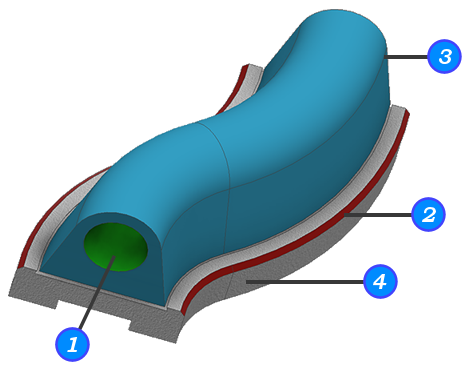
Navegador de aspecto
El navegador de aspecto permite acceder y administrar los activos de aspecto de un documento, así como acceder a los aspectos de las bibliotecas disponibles.
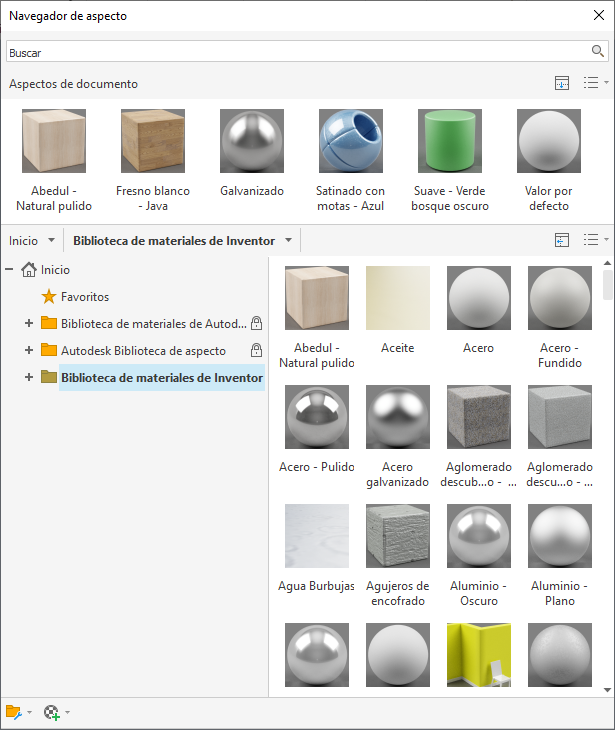
- Aspecto Define el activo de aspecto con distintas propiedades. Las propiedades son exclusivas de cada objeto de aspecto. Puede editar la imagen de textura o los mapas de procedimientos asignados al objeto de aspecto.
- Color
- Imagen
- Difuminado de imagen
- Brillo
- Aspectos destacados
- Reflectividad
- Transparencia
- índice de refracción
- cortes
- autoiluminación
- relieves
- Matizado
Ajuste de los aspectos
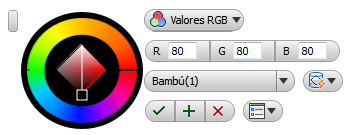
Cuando necesite un aspecto de textura diferente en una cara específica, utilice Ajustar aspecto y el manipulador de texturas. Puede modificar el aspecto de un componente, de una operación o de una cara. Los dos dispositivos ofrecen diferentes niveles de interacción entre los activos de aspecto.
Con Ajustar aspecto, puede modificar la asignación de aspectos, de color y los mapas de texturas.
Manipulador de texturas
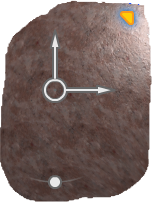
El manipulador de texturas proporciona herramientas en lienzo para desplazar, ajustar la escala o girar la textura del aspecto en cualquier cara. Mientras se usa Ajustar aspecto, aparece el manipulador de aspectos al seleccionar un aspecto de textura.
Imágenes como mapas
Las imágenes asignadas a los materiales se denominan mapas. Los mapas mejoran el aspecto de los materiales y añaden realismo mediante la simulación de acabado superficial y otros efectos. Los mapas utilizados con materiales añaden detalles sin añadir complejidad a la geometría del modelo. Cuando se asigna un aspecto que tiene un mapa de imagen a un material, el color del mapa sustituye el color difuso del material. Para la transparencia, la textura del mapa es un multiplicador.
Puede ajustar la escala, girar o crear un mosaico con los mapas. Puede utilizar un mapa con varios propósitos. Por tanto, están anidados en el material. Se pueden crear materiales personalizados de alta calidad.
Los aspectos utilizan dos tipos de mapas: de imagen y de procedimiento.
Combinaciones de imagen de textura y color de material
Cuando se aplica una textura a una pieza, se puede determinar en qué medida el color de la textura influye en la pieza. Con el editor de aspecto se especifica el valor de difuminado de imagen. El valor de difuminado de imagen es un parámetro de opacidad para la imagen de textura. Por ejemplo, cuando se combine una textura de color beis con un valor de difuminado de imagen de 50 con un color de material azul, el resultado es una fusión a partes iguales de los dos colores.
Si desea que la textura se muestre en la pieza exactamente con el color de la textura, defina el valor de difuminado de imagen en 100.
Mapas de textura personalizados
Puede definir, almacenar y aplicar sus propias texturas en una biblioteca personalizada. Por ejemplo, puede definir una textura para representar una serie de agujeros o ranuras en una pieza como una pantalla o una parrilla. No es necesario modelar cada agujero o ranura para la fabricación o el análisis. Para lograr una mayor comodidad y economía, puede representar cada agujero o ranura como una textura en lugar de como una operación modelada. Puede crear acabados con píxeles transparentes para que una pieza se muestre transparente siempre que aparezcan píxeles transparentes.
La definición de acabados propios permite la flexibilidad de personalizar de forma precisa el color, patrón y tamaño del acabado. Puede utilizar un software de edición de imágenes para ajustar la medición de píxeles del mapa de texturas y la resolución de ppp. Con este método puede crear patrones de texturas que coincidan con la escala de las piezas de destino.
Mapas de procedimientos
Una matriz fija de píxeles de color produce una imagen de mapa de bits, mientras que un algoritmo matemático genera un mapa de procedimientos. Por lo tanto, los tipos de controles disponibles para un mapa de procedimientos varían según de las opciones del procedimiento. Los mapas de procedimientos se pueden generar en dos o tres dimensiones. Puede anidar un mapa de procedimientos dentro de otro mapa de procedimientos para añadir profundidad y complejidad al material.
Los mapas de procedimientos se utilizan con texturas de aspecto y mapas de corte. Puede acceder a ellos a partir del color o de los puntos de edición de imagen.
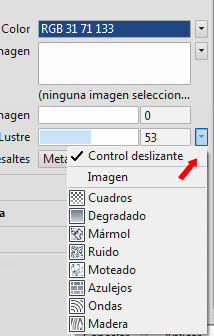
Mapas de corte

Uso de aspectos en ensamblajes

Puede resultar útil mostrar un componente del ensamblaje con un aspecto distinto al del material. Por ejemplo, todos los componentes adquiridos a un mismo proveedor o creados por un diseñador concreto pueden mostrarse con un único aspecto. La visualización de todo un subensamblaje con un aspecto (en lugar utilizar aspectos de material únicos) puede simplificar la operación. El uso de un aspecto transparente (como el "vidrio" predefinido) puede ser útil si un componente oculta a todos los que se encuentran detrás de él.
Las asignaciones de aspecto se guardan en representaciones de vista de diseño, lo que permite utilizar aspectos estratégicamente para administrar las vistas de modelo. Cambiar los aspectos de los componentes a nivel de ensamblaje afecta solo a la incidencia de ese componente.